Напиши по-голям пръчката UltraISO
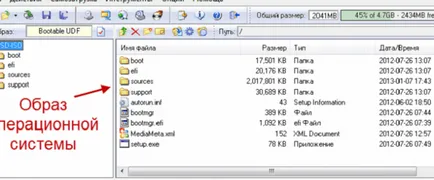
Но да се използва такава снимка, преди да е било необходимо да пускате диска и да го запишете там. За да може успешно пиша по-голям диск, използвайте специални програми, те включват такъв софтуер като «UltraISO», «Алкохол», «NERO» и така нататък. Ние ще спре в първата програма, тъй като тя е с приятен интерфейс, и го разбирам може дори начинаещ.
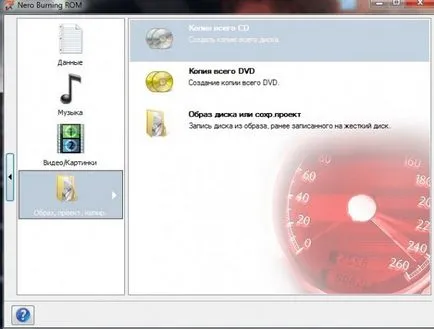
Най-често, тази програма се използва от хора, с единствената цел да създадете стартиращ диск с операционната система, което е необходимо, за да преинсталирате операционната система на вашия компютър. Това се прави с една единствена цел - да унищожи неизползвани системни приложения, които консумират много памет. Разбира се, човек може да направи за възстановяване на системата с помощта на приложенията на системата. Но това е изключително трудно, и поради тази причина, че е по-лесно да преинсталирате системата, а не поредица от prodelyvat някаква друга манипулация.
Тази статия показва как да се създаде изображение с Windows 8, но други операционни системи са направени по такъв начин, така че предизвикателствата, с които няма да има.
Първата стъпка - първоначалната работна програма.
За да изпълните следващите стъпки, човек трябва да разполага с програма като администратор, ако не го направите, след това операционната система няма да даде на човек нещо да се направи.
Веднага след откриването на програмата, трябва да кликнете върху иконата на папка, разположена в горното меню. Тази икона означава, че можете да "Отворено образ" софтуерни инструменти за по-нататъшно да изгорят на картата с памет.
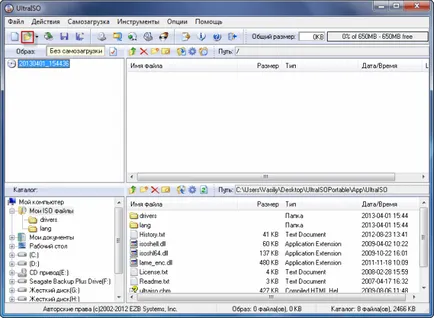
Веднага след като кликнете върху иконата по-горе, достъпът на лица да получат до проводник система, то е благодарение на него, той ще бъде в състояние да определи подходящи действия за извършване на файла. Веднага след това, можете да запишете изображение на картата с памет.
В този случай, използвайте изображение на операционната система - Windows 8. Главното условие е, че файлът е с разширение ISO, не е нужно да се използва от вида на EXE файлове. Всяко изображение на Windows може да се намери в интернет на различни торент тракери, и да направи изтегляне на вашето устройство.
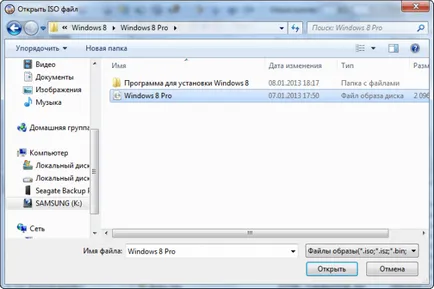
Ако обърнете внимание на това, което правите, можете да видите, че веднага след избора на изображението в десния дисплей прозорец на всички файлове, които системата използва само. Не е нужно да се докосне до тях, и още повече, за да преименувате или да редактира, в противен случай системата може да не работи правилно, дори и по време на инсталационния процес.
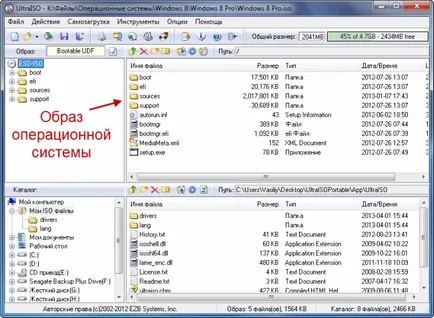
Втора стъпка - Изготвяне на изтегления изображението до записването на картата с памет.
Сега трябва да се въоръжат с карта с памет и я поставете в подходящия съединител на вашето устройство. Важно е да се знае, информация, като например: Картата с памет трябва да е в системата на FAT32, но все пак трябва да се почиства от различни файлове. Ако не разполагате с време да го направя, че не е нужно да се притеснявате, защото софтуерът ще направи всички действия за вас. Основното нещо, за да има време да се ангажират с действия за изпомпване на всички файлове от картата с памет на вашия твърд диск, в противен случай те ще бъдат унищожени, както и достъп до, вие вече няма да получавате.
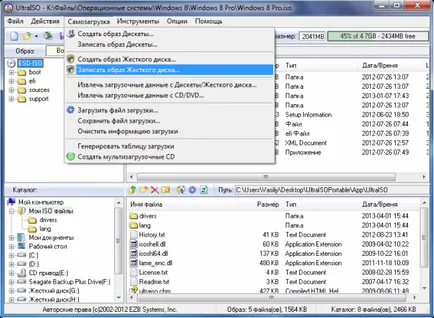
В следващата стъпка трябва да изберете правилния диск (карта с памет), към който ще се проведе на записа. Обърнете внимание на това, преди да се премине към останалата част от действието.
В долната меню, има две важни точки, а именно, методът на записване и Скриване Boot Parition. Ако първият елемент трябва да бъде настроен на USB-HDD стойност, а вторият трябва да се преведе с "Не". Ако всички стъпки са завършени успешно, и вашата карта с памет се форматира, а след това кликнете върху бутона "Save".
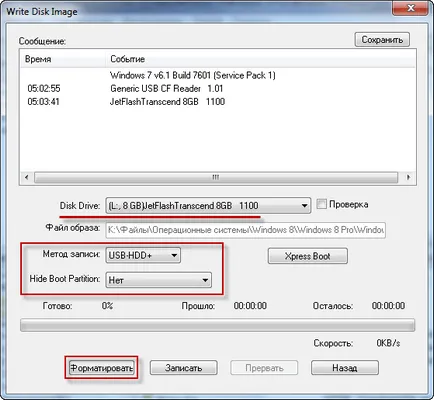
Третата стъпка - форматирате картата с памет.
Както бе споменато по-горе, да се работи в програмата, трябва да имате карта, която няма да се форматира само, но също така ще има FAT32 файлов формат. Според идеята, той е инсталиран на всяка карта по подразбиране, но е по-добре да се заблуждават, преди да действат. Аз отивам в моя компютър, и изберете картата с памет, кликнете върху него десен бутон на мишката и изберете опцията "Формат". Там, изберете настройките показани в изображението.
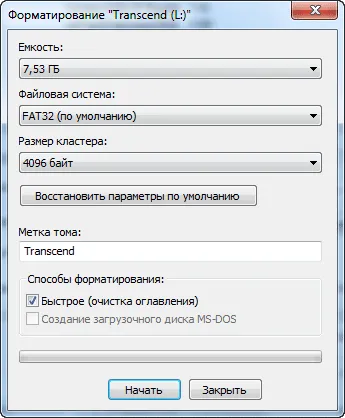
След натискане на бутона Start, информацията ще бъде освободен от факта, че всички данни, съхранени на картата ще бъдат унищожени. Трябва да приемем това като натиснете бутона OK.

След този процес, ще се боксира Ви информира, че всички стъпки бяха успешно завършени. Ако изглежда съобщение с текст, който форматирането не е успял, тогава това означава, че са закупили карта с памет с определен дефект и трябва да се въоръжат с друга, и се повтаря същата манипулация.
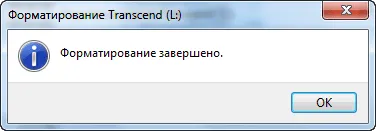
Четвъртият етап - Запишете нашия начин на картата.
Ако всички манипулации бяха успешно направено, това е достатъчно, за да затворите всички диалогови прозорци, изскачащи прозорци по време на работа, и да се върнете към програмата, изберете "Запис на изображението ..", има отново натиснете бутона "Save", за да най-накрая, картата с памет от обикновените карта се превърна в стартиращ карта.
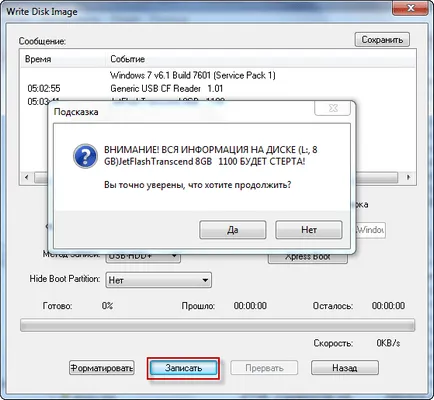
С това действие да започне да се случи интересни функции, а именно, че има пряка влизане на операционната система. Това може да отнеме известно време.
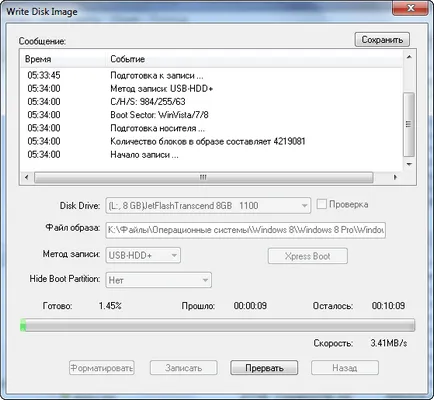
Въпреки че процесът изглежда доста бързо, а вие сте сигурни, че работната програма отива на сто процента, но това може да се види, че системата се забавя, когато такъв запис, да бъдат търпеливи и да извършва всички действия. В края на краищата да се сложи край, можете да видите информацията, че записът е завършена, тя трябва да се разбира като факта, че картата с памет в момента може да се използва по предназначение.
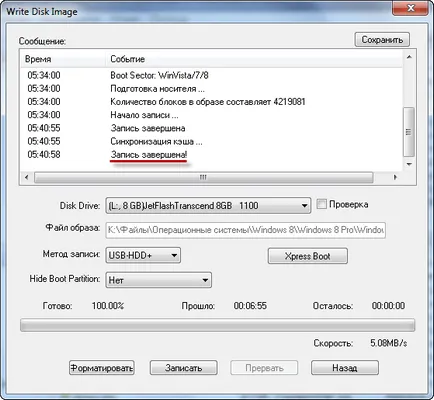
Всеки от нас вече не е необходима програма, тя може да бъде затворена. И чрез свързване на картата с памет на компютъра си отново, и ще го, ще видите подобна картина:
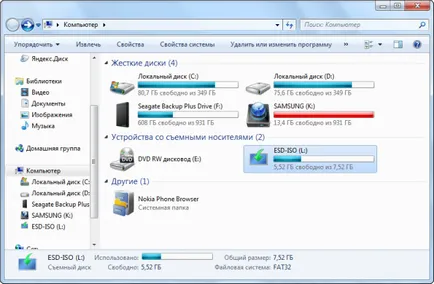
В зависимост от това как се нарича, това е пътя си, а това ще бъде името на зареждане на картата с памет, образ - това е само един пример за резултата.
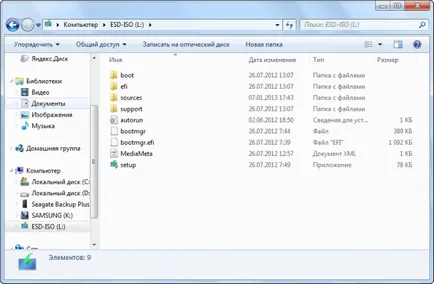
Останалите ще бъдат написани на операционната система също толкова добре, поради тази причина, тази декларация се смята за универсален.
Ако искате да започнете инсталирането на картата с памет, тогава ще трябва в менюто на BIOS, за да определите подходящите настройки, за да зареди приоритет не беше от твърдия диск, а именно, USB флаш устройство. Рестартирайте нашето устройство, и веднага кликнете върху бутона Delete, в някои версии на компютъра, вместо този бутон е натиснат F1. След като стигнахме в BIOS, ще видите нещо подобно на този резултат.
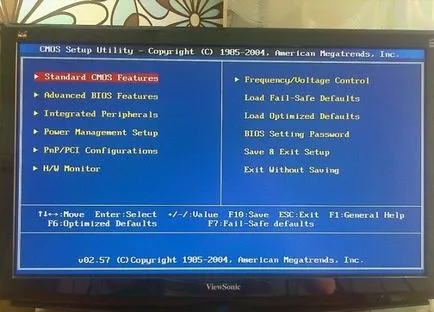
Ние трябва да изберете втора точка с името "Advanced BIOS функции» и да го преместите с помощта на клавиша за нов.
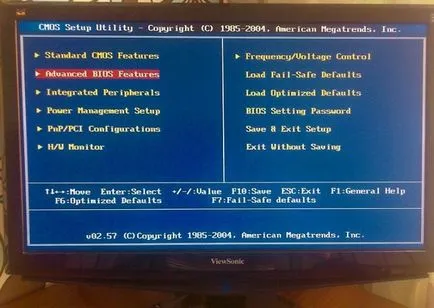
Появява се нов прозорец, и вече е необходимо да изберете последния елемент, наречен Boot Sequence.
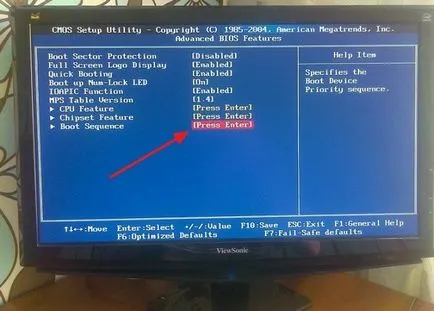
Тя е в това меню, трябва да се уточни, че на първо място на картата с памет, трябва да се работи до този момент в първото устройство за стартиране изберете нашата карта, и след това натиснете F10, за настройките са запазени, а системата се рестартира.
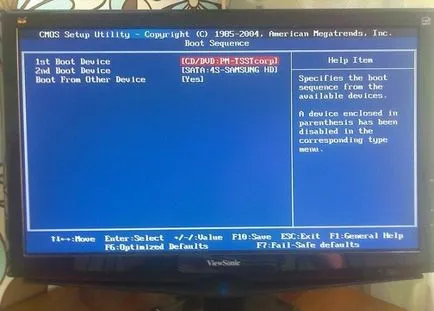
След като го направите, ще забележите, че изтеглянето не е изчезнала от твърдия диск, а именно за първоначално зареждане на картата с памет, която сте създали за известно време.